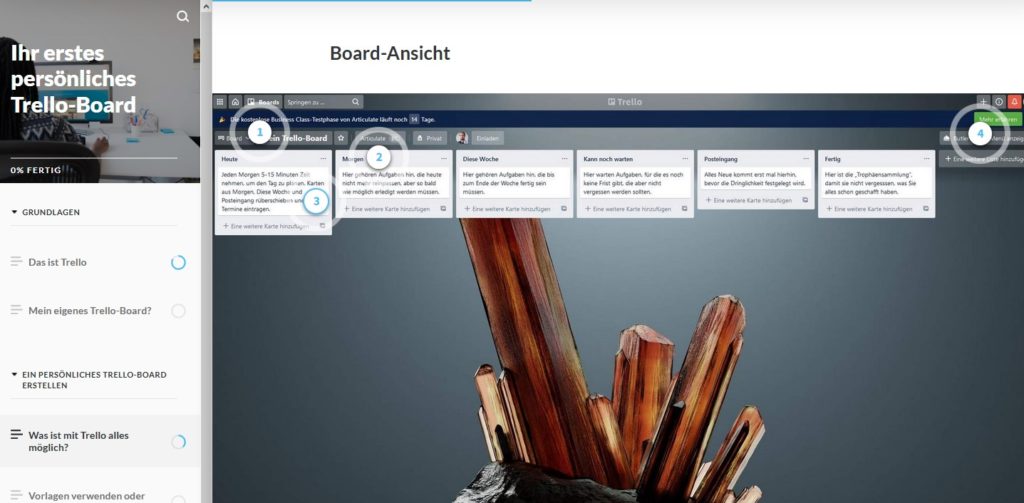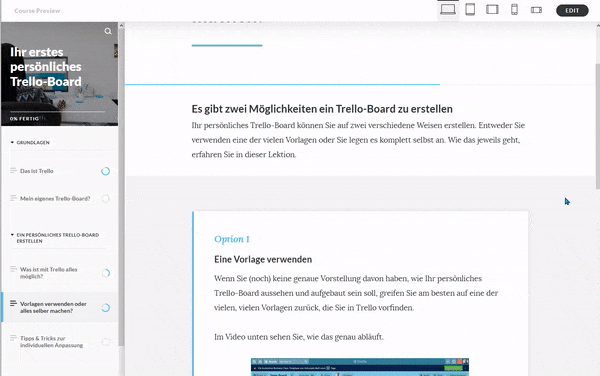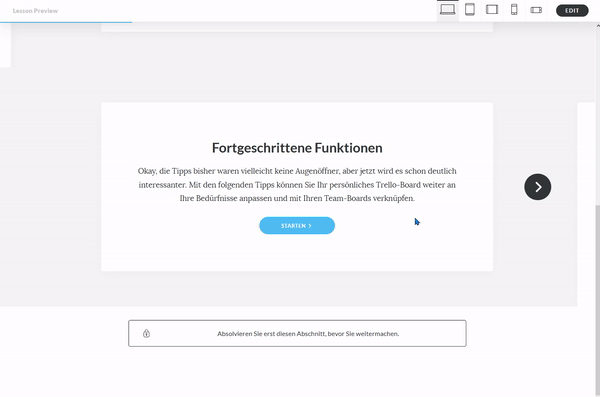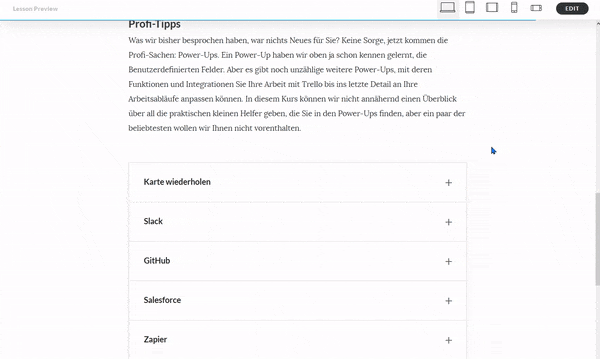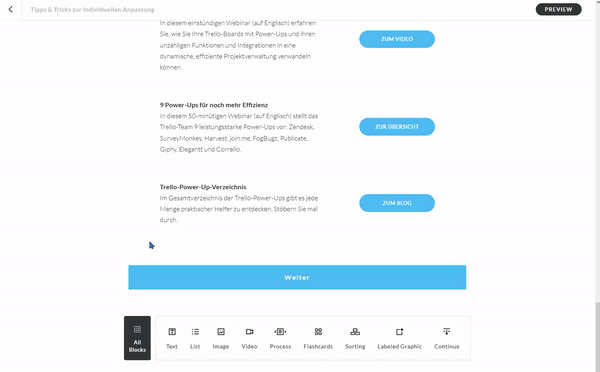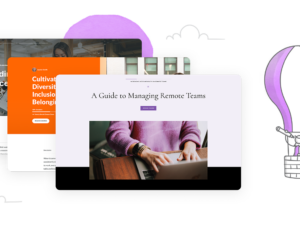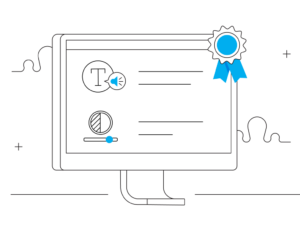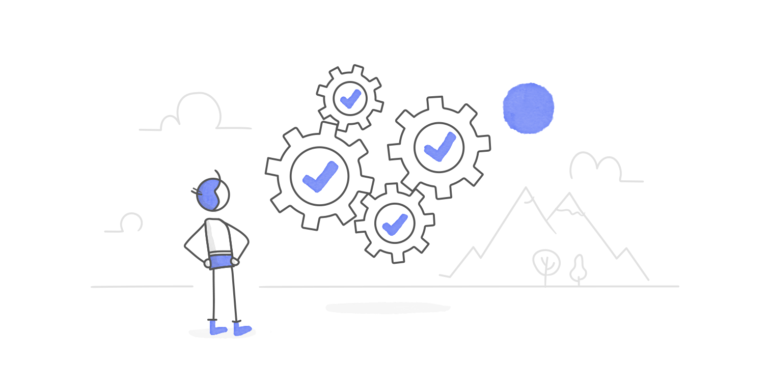
Stellen Sie sich vor, Ihre Chefin beauftragt Sie, neue Mitarbeiter in die Projektmanagement-Software einzuweisen. Oder Sie sind über eine praktische Funktion in einer App gestolpert, die Sie Ihren Teamkollegen zeigen wollen. Und jetzt fragen Sie sich, wie Sie das am besten anstellen.
Softwareschulungen werden in vielen Unternehmen gebraucht, aber sie zu erstellen, trauen sich viele nicht zu. Zu schwierig und zu langwierig, denken sie. Falsch gedacht! Jedenfalls, wenn man Rise 360 hat. Mit diesem intuitiven Autorentool kann jeder vom SME bis zum Grafikdesigner Softwareschulungen erstellen.
Im Beispielkurs, den wir für diesen Artikel erstellt haben, erklären wir den Umgang mit der Projektmanagement-Software Trello. Unsere Tipps zur Erstellung solcher Softwareschulungen mit Rise 360 finden Sie im Folgenden.
1. Beschriftete Grafik zur ersten Orientierung
Bevor Sie ins Detail gehen und einzelne Funktionen erklären, sollten Sie einen Überblick über die Software geben, Begriffe erklären und die Softwareoberfläche besprechen. Hier brauchen Sie noch keinen Screencast. Am einfachsten geht das mit einer beschrifteten Grafik, einem der Standardblöcke in Rise 360.
Hier haben wir einfach Marker auf einen Screenshot der Benutzeroberfläche gelegt, und zwar auf Menüs, Navigationselemente und andere wichtige Stellen. Das Standardmarkersymbol haben wir dabei durch Zahlen ersetzt, um eine sinnvolle Reihenfolge zu markieren, in der sich die Lernenden am besten durch die Grafik klicken.
2. Abläufe in einem Video durchsprechen
Wenn die Teilnehmer erst einmal mit dem groben Layout der Software vertraut sind, können Sie tiefer ins Detail gehen und zeigen, was die Software alles kann bzw. wie die konkrete Funktion genutzt wird, um die es Ihnen geht. Hierzu eignet sich ein Screencast, in dem Sie die Funktionen in Aktion zeigen und mit Kommentaren begleiten. Videotutorials können sich schon mal ziehen – gerade bei umfangreicherer Software. Produzieren Sie in so einem Fall lieber mehrere kurze Videos als ein langes. So können sich die Lernenden selbst raussuchen, welche Videos für sie relevant sind. Und sie kriegen sie leichter in ihren Tagesablauf integriert als ein einstündiges Video.
Videos lassen sich in vielen Rise-360-Blöcken einbinden, sei es durch Uploads von Ihrem Datenspeicher oder durch Einbettung von Videos auf YouTube, Vimeo oder Wistia. In unserem Beispiel haben wir den Timeline-Block gewählt, um zwei verschiedene Möglichkeiten zu vergleichen, mit der Software ans gewünschte Ziel zu gelangen. Um aufeinander folgende Schritte eines Ablaufs darzustellen, eignen sich die Prozess- oder Tabs-Blöcke ganz hervorragend.
Profi-Tipp: Wenn Sie Ihre Screencasts im Seitenverhältnis 16:9 aufnehmen, passen sie ideal in die Rise-360-Blöcke. Sie sind nicht sicher, welche App Sie am besten für Screencasts verwenden? Dazu haben wir einen passenden Blogartikel: Screencasts mit den Articulate-360-Apps – wann ist welche am besten?
3. Bild, Ton und Text kombinieren
Mit Screencasts können Sie Abläufe am Bildschirm zwar extrem ansprechend und einprägsam rüberbringen, sie sind aber auch etwas zeitintensiver in der Produktion. Für simple Abläufe, z. B. für die Aktivierung einer Option in der Software, reicht eine schriftliche Anleitung kombiniert mit einem kurzen GIF, in dem der Ablauf zu sehen ist.
In den interaktiven Rise-360-Blöcken wie Tabs, Process oder Timeline können Sie Text mit anderen Medien kombinieren. So können Sie einen komplexen Vorgang – z. B. neue Kundenprofile im CRM-System anlegen – in übersichtliche Schritte unterteilen. Mit dieser Methode lassen sich konkrete Anwendungsfälle ebenso gut darstellen wie grundlegende Anwendungsinfos.
Im folgenden GIF sehen Sie, wie wir den Process-Block genutzt haben, um zu zeigen, wie sich Trello-Boards Stück für Stück anpassen lassen. In jedem Prozess-Schritt haben wir eine Anpassungsmöglichkeit erklärt. Im GIF ist zu sehen, wo die entsprechenden Optionen zu finden sind, und der Begleittext erklärt genau, was zu tun ist.
Profitipp: Wenn Sie vorhaben, Audiodateien in Ihre Softwareschulung einzubauen, sehen Sie sich den Timeline-Block an. Dort können Sie Audiodateien mit Bildern, Videos, GIFs und Text kombinieren.
4. Weiterführende Quellen anbieten
Damit die Lernenden nach Abschluss der Schulung auch tatsächlich in der Lage sind, die Software zu bedienen, ist es eine gute Idee, ihnen noch mehr Materialien zur Recherche und Weiterbildung an die Hand zu geben: Kurzübersichten, Checklisten und detailliertere Anleitungen.
In unserem Beispielkurs haben wir Links zu relevanten Webinaren und Blogartikeln eingebaut. Dazu haben wir eine Kombination aus Akkordeon- und Button-Blöcken eingesetzt.
Profitipp: Eine schlichte PDF ist oft eine gute Idee zur Zusammenfassung der wichtigsten Programmbereiche und Arbeitsschritte. Dazu ist der File-Attachment-Block in Rise 360 wie gemacht. In diesem GIF sehen Sie, wo Sie diesen Block in der Rise-360-Block-Bibliothek finden.
Fazit
Wenn Sie mit eigenen Augen sehen möchten, wie diese Tipps in der Praxis umgesetzt werden können, sehen Sie sich unsere Beispiel-Softwareschulung an: Rise 360: Softwareschulung zu Trello. Wir hoffen, Sie damit motiviert zu haben, bald Ihre eigenen Softwareschulungen mit Rise 360 zu erstellen!
Sie möchten auch so einfach Softwareschulungen erstellen, haben aber noch kein Articulate-360-Konto? Dann probieren Sie es doch mit einem kostenlosen 30-Tage-Probeabo für Articulate 360. Und behalten Sie unser Blog im Auge, z. B. über unseren wöchentlichen Blognewsletter.